Alcatel Speed Touch USB Manuel utilisateur
Vous trouverez ci-dessous de brèves informations pour Speed Touch USB. Ce manuel vous guide dans l'installation et l'utilisation du modem ADSL USB Alcatel, vous permettant une navigation Internet à haut débit. Il décrit la vérification du contenu, l'installation du logiciel et la configuration de Windows 98 pour une utilisation optimale.
PDF
Télécharger
Document
4+414%4-44 4'4%4%4/
&&'%
%)%".%$
%%
%%
,%%$ +0#'
"$& &
,%%$ +0#'
!&
'&
"*0%) $% )0/()(."/%0-
%%
%%
" "
(./+-3
&"!
&
! "&
" "
" "
" "
" #
#&
!
".#'" !
".#'" !
".#'" " #
#&
!
".#'" !
".#'" !
".#'" " #
#&
!
+,'(% !
+,'(% !
+,'(% #$&"$
$!&"$
##$%"$
2/%-*") (./+-3 +& "./ $(/(+*
*/%-*") (./+-3 +& "./ $(/(+*
"& % Status
Change Note
Released
B D Fa a23938
Short Title CD-UG Speed Touch USB
All rights reserved. Passing on and copying of this
document, use and communication of its contents
not permitted without written authorization from Alcatel.
/ 68
3EC 16807 AAAA TCZZA Ed. 05
Contents
!
#!$# $ $ 1.1
1.2
1.3
A propos du manuel d'utilisation . . . . . . . . . . . . . . . .
Marques déposées . . . . . . . . . . . . . . . . . . . . . . . . . . . .
Manuel de l'utilisateur et mises à jour logicielles . . .
8
8
8
!'$ $ $ 2.1
2.2
2.3
Vérification du contenu . . . . . . . . . . . . . . . . . . . . . . . .
Fonctionnement de l'ADSL . . . . . . . . . . . . . . . . . . . . . .
Présentation du Speed Touch USB . . . . . . . . . . . . . . .
2.3.1
Informations générales . . . . . . . . . . . . . . .
2.3.2
LED du Speed Touch USB . . . . . . . . . . . . .
Configuration système requise . . . . . . . . . . . . . . . . . .
10
11
12
12
15
16
"## %#! $ 3.1
18
18
18
2.4
3.2
3.3
21
22
22
22
22
23
23
23
$!# &" $! $#"# $ $ 4.1
4.2
3EC 16807 AAAA TCZZA Ed. 05
Etape 1 : Installation du logiciel du Speed Touch . . .
3.1.1
Conditions préalables à l'Etape 1 . . . . . .
3.1.2
Description de l'Etape 1 . . . . . . . . . . . . . .
3.1.3
Résultat de l'Etape 1 - Comment
continuer . . . . . . . . . . . . . . . . . . . . . . . . . . .
Etape 2 : Connexion du Speed Touch USB au PC . .
3.2.1
Conditions préalables à l'Etape 2 . . . . . .
3.2.2
Description de l'Etape 2 . . . . . . . . . . . . . .
3.2.3
Résultat de l'Etape 2 - Comment
continuer . . . . . . . . . . . . . . . . . . . . . . . . . . .
Etape 3 : fin de l'installation du Speed Touch . . . . . .
3.3.1
Conditions préalables à l'Etape 3 . . . . . .
3.3.2
Procédure - Connexion à l'ADSL . . . . . .
Etape 1 : Installation du protocole TCP/IP . . . . . . . . .
26
4.1.1
Vérification des paramètres TCP/IP . . . . .
26
4.1.2
Ajout du protocole TCP/IP . . . . . . . . . . . . .
27
Etape 2 : Configuration de l'Accès réseau à distance 29
4.2.1
Configuration d'une nouvelle connexion Accès
réseau à distance . . . . . . . . . . . . . . . . . . . .
29
4.2.2
Configuration des propriétés de la connexion
Accès réseau à distance . . . . . . . . . . . . . .
31
4.2.3
Création d'un raccourci (Optionnel) . . . .
32
/ 68
Contents
&(&! 5.1
5.2
5.3
Généralités sur les connexions PPP . . . . . . . . . . . . . .
Ouverture d'une session en mode PPP . . . . . . . . . . .
Fermeture d'une session en mode PPP . . . . . . . . . . .
34
35
36
""&! !%&% 6.1
Fenêtres 'Accès réseau à distance' . . . . . . . . . . . . . . .
38
6.1.1
Icône Accès réseau à distance de la barre des
tâches . . . . . . . . . . . . . . . . . . . . . . . . . . . . .
38
6.1.2
Fenêtre 'Connecté à' . . . . . . . . . . . . . . . . .
38
Application Speed Touch USB Diagnostics . . . . . . . .
40
6.2.1
Ouverture de l'application Speed Touch USB
Diagnostics . . . . . . . . . . . . . . . . . . . . . . . . .
40
6.2.2
Fenêtre de base de l'application Speed Touch
USB Diagnostics . . . . . . . . . . . . . . . . . . . . .
41
6.2.3
Options avancées du Speed Touch USB
Diagnostics . . . . . . . . . . . . . . . . . . . . . . . . .
44
6.2
/ 68
% * !'$ ' ! ' " !' 7.1
50
50
7.2
Désinstallation du Speed Touch USB . . . . . . . . . . . . .
7.1.1
Désinstallation du pilote du modem USB
7.1.2
Désinstallation de Speed Touch USB
Diagnostics . . . . . . . . . . . . . . . . . . . . . . . . .
Mise à jour du logiciel du Speed Touch USB . . . . . . .
53
55
+"
$+(&! % ) $&+$%&#' &+$ ) ! % % %+'$&+ & !$ %% $+ &&! 3EC 16807 AAAA TCZZA Ed. 05
Contents
Figure 1
Figure 2
Figure 3
Figure 4
Figure 5
Figure 6
Figure 7
Figure 8
Figure 9
Figure 10
Figure 11
Figure 12
Figure 13
Figure 14
Figure 15
Figure 16
Figure 17
3EC 16807 AAAA TCZZA Ed. 05
Vérification du contenu . . . . . . . . . . . . . . . . . . . . . . . . . . . . . . .
Spectres de fréquence POTS et ADSL . . . . . . . . . . . . . . . . . . . .
Vue d'ensemble du Speed Touch USB . . . . . . . . . . . . . . . . . . .
Connecteur d'extrémité USB . . . . . . . . . . . . . . . . . . . . . . . . . . .
Connecteur femelle ADSL intégré . . . . . . . . . . . . . . . . . . . . . .
Création d'une nouvelle icône 'Connexion ADSL' . . . . . . . . .
Icône Accès réseau à distance . . . . . . . . . . . . . . . . . . . . . . . . .
Fenêtre 'Connecté à' . . . . . . . . . . . . . . . . . . . . . . . . . . . . . . . . .
Chemin d'accès à l'application Diagnostics . . . . . . . . . . . . . .
Fenêtre de base de Speed Touch USB Diagnostics . . . . . . . .
Menu 'Propriétés' . . . . . . . . . . . . . . . . . . . . . . . . . . . . . . . . . . . .
Onglet 'Connexion' des options avancées . . . . . . . . . . . . . . .
Onglet 'PHY' des options avancées . . . . . . . . . . . . . . . . . . . . .
Onglet 'ATM' des options avancées . . . . . . . . . . . . . . . . . . . .
Onglet 'AAL5' des options avancées . . . . . . . . . . . . . . . . . . . .
Onglet 'Version' des options avancées . . . . . . . . . . . . . . . . . .
Déclaration de conformité CE . . . . . . . . . . . . . . . . . . . . . . . . .
10
11
12
13
13
31
38
38
40
41
42
44
45
46
47
48
66
/ 68
Contents
/ 68
Tableau
Tableau
Tableau
Tableau
Tableau
Tableau
Tableau
1
2
3
4
5
6
7
Tableau
Tableau
Tableau
Tableau
Tableau
Tableau
Tableau
8
9
10
11
12
13
14
Tableau
Tableau
Tableau
Tableau
Tableau
Tableau
Tableau
Tableau
Tableau
15
16
17
18
19
20
21
22
23
Phases POST . . . . . . . . . . . . . . . . . . . . . . . . . . . . . . . . . . . . . . . .
15
Procédure d'installation du logiciel Speed Touch USB . . . . .
18
Procédure de connexion du Speed Touch USB au PC . . . . . .
22
Procédure de connexion ADSL . . . . . . . . . . . . . . . . . . . . . . . . .
23
Procédure de vérification des paramètres TCP/IP . . . . . . . . .
26
Procédure d'ajout du protocole TCP/ IP . . . . . . . . . . . . . . . . .
27
Procédure de création d'une nouvelle icône de connexion Accès
réseau à distance . . . . . . . . . . . . . . . . . . . . . . . . . . . . . . . . . . . .
29
Procédure de configuration . . . . . . . . . . . . . . . . . . . . . . . . . . . .
31
Procédure de création d'un raccourci . . . . . . . . . . . . . . . . . . .
32
Procédure d'ouverture d'une session en mode PPP . . . . . . . .
35
Procédure de fermeture d'une session en mode PPP . . . . . .
36
Composants de la fenêtre 'Connecté à' . . . . . . . . . . . . . . . . .
39
Données de base de Speed Touch USB Diagnostics . . . . . . .
41
Boutons de la fenêtre de base de Speed Touch USB
Diagnostics . . . . . . . . . . . . . . . . . . . . . . . . . . . . . . . . . . . . . . . . .
42
Menu propriétés, composants . . . . . . . . . . . . . . . . . . . . . . . . .
43
Diagnostics avancés de connexion, composants . . . . . . . . . .
44
Diagnostics avancés de liaison physique, composants . . . . .
45
Diagnostics avancés ATM, composants . . . . . . . . . . . . . . . . . .
46
Diagnostics avancés AAL5 . . . . . . . . . . . . . . . . . . . . . . . . . . . .
47
Procédure de désinstallation des pilotes du modem . . . . . . .
50
Procédure de désinstallation de Diagnostics . . . . . . . . . . . . .
53
Procédure de mise à jour du logiciel Speed Touch USB . . . .
55
Brochage du connecteur . . . . . . . . . . . . . . . . . . . . . . . . . . . . . .
61
3EC 16807 AAAA TCZZA Ed. 05
1 Introduction au Speed Touch USB
Félicitations ! Vous venez d'acquérir un modem Alcatel Asymmetric Digital Subscriber Line (ligne d'abonné
numérique asymétrique), (ADSL) USB.
Dès maintenant, votre activité en ligne est améliorée grâce à l'accès
Internet à haut débit qu'offre la technologie ADSL.
Depuis cinq ans, Alcatel a su transformer des concepts en
produits pleinement opérationnels. Cette avancée technologique
coïncide avec une demande sans cesse croissante pour un accès à
l'Internet plus performant.
Le présent Manuel de l'Utilisateur du sera votre
guide pour exploiter les fonctionnalités de ce produit hautement
performant.
Avant d'installer le , lisez attentivement les
consignes de sécurité (Voir Annexe B).
3EC 16807 AAAA TCZZA Ed. 05
/ 68
1 Introduction au Speed Touch USB
Les mots et symboles suivants se trouvent dans le présent document
et renvoient à des consignes spécifiques :
Ce terme signifie que tout manquement quant à l'observation des
consignes de sécurité est susceptible d'engendrer des blessures
physiques, voire la mort.
Ce terme signifie que tout manquement quant à l'observation des
consignes de sécurité est susceptible d'entraîner des dommages aux
équipements ou des pertes d'informations.
Ce terme signifie que les informations qui suivent sont des
compléments d'informations, des instructions spécifiques, des
commentaires ou des informations pertinentes.
!!
Les marques suivantes sont citées dans le présent document :
Speed Touch est une marque déposée de Alcatel
Windows et Internet Explorer sont des marques déposées
de Microsoft Corporation
Netscape et Netscape Navigator sont des marques
déposées de Netscape Communications Corporation.
Compte tenu de l'évolution continue de la technologie ADSL de
Alcatel, ses produits actuels sont souvent améliorés. Dès lors, les
documentations d'Alcatel et du logiciel sont
révisés en conséquence.
Pour tout complément d'informations concernant les dernières
analyses technologiques, les pilotes et la documentation, consultez
notre site web à l'adresse suivante :
http://www.alcatel.com
/ 68
3EC 16807 AAAA TCZZA Ed. 05
2 Aperçu du Speed Touch USB
Votre est un modem ADSL qui vous offre l'accès
à Internet via la ligne ADSL à débit élevé.
Ce chapitre a pour but de vous familiariser avec le modem .
Ce chapitre aborde les points suivants :
"
Vérification du contenu
"
Fonctionnement de l'ADSL
"
Présentation du :
"
3EC 16807 AAAA TCZZA Ed. 05
D
Informations générales
D
Les voyants lumineux (LED)
Configuration système requise.
/ 68
2 Aperçu du Speed Touch USB
Avant d'installer le modem, vérifiez qu'aucun élément du n'a été endommagé.
Prenez soin de vérifier qu'aucun élément du carton ne manque, il doit
contenir :
Le et son câble de connexion
Un câble de raccordement RJ11/RJ11 de 2m (6.5ft.)
(RJ14/RJ14) ; désigné dans la suite du présent document sous
le nom de câble ADSL
Adaptateur A 3/4 en 5/2 RJĆ11
Un CDĆROM, contenant le logiciel d'installation et ce Manuel de
l'utilisateur.
Figure 1
Vérification du contenu
Si des éléments sont endommagés ou manquants, contactez votre
revendeur pour plus d'informations.
/ 68
Le carton d'emballage du peut éventuellement
contenir des notes relatives à la version logicielle ainsi que d'autres
pièces.
3EC 16807 AAAA TCZZA Ed. 05
2 Aperçu du Speed Touch USB
L'ADSL est une toute nouvelle technologie en matière de modem,
utilisée par le , qui a pour particularité de
déverrouiller le potentiel de la bande passante du réseau
téléphonique public très largement disponible.
ADSL est l'acronyme de ! (Ligne d'abonné numérique asymétrique). Ce terme quelque peu
ambigü est plus explicite dans une formulation plus courte :
: l'ADSL utilise les lignes en cuivre classiques, plus
communément appelées lignes d'abonné", qui relient votre
domicile ou vos bureaux à l'un des principaux centre de
commutation publique d'opérateurs téléphoniques, à savoir le
central téléphonique.
" : c'estĆàĆdire vous. C'est ainsi que les fournisseurs
d'accès à Internet ou les opérateurs appelent leurs clients ou les
utilisateurs finaux.
" : l'ADSL permet la transmission de signaux
numériques, tels que ceux qui composent les fichiers
informatiques.
!" : l'ADSL est capable de transmettre des données
bien plus rapidement à partir d'Internet vers l'utilisateur final par
rapport à la méthode traditionnelle. C'est comme si on avait
d'un côté une autoroute et de l'autre une route à sens unique.
Les services ADSL sont compatibles avec les services téléphoniques
traditionnels, parce que les Plain Old Telephone Service (Services
Téléphoniques Ordinaires) POTS et la ligne d'abonné numérique
asymétrique, ADSL, occupent des spectres de fréquence différents
(Voir figure 2).
POTS RNIS
ADSL, liaison ascendante
ADSL, liaison descendante
adsl 0783/ 01
Figure 2
3EC 16807 AAAA TCZZA Ed. 05
Spectres de fréquence POTS et ADSL
/ 68
2 Aperçu du Speed Touch USB
La figure 3 montre une image en 3 D du
Contrairement à la plupart des modems, les circuits du ont été disposés dans un boîtier très stylisé. Ainsi, le
vous permet non seulement d'opérer des
commandes En un clin d'oeil", mais symbolise également
l'introduction en douceur de l'Internet dans notre quotidien.
Figure 3
Vue d'ensemble du Speed Touch USB
Le câble d'entrée/sortie est un câble moulé ergonomique qui se
compose de deux parties.
Les câbles ADSL et USB partent du boîtier jusqu'au premier bloc de
connexion du Après le connecteur ADSL se
trouve uniquement le cordon USB.
/ 68
A l'extrémité du câble se trouve le connecteur USB. Il s'agit de la
partie reliant le à votre Personal Computer
(Ordinateur Personnel), PC.
3EC 16807 AAAA TCZZA Ed. 05
2 Aperçu du Speed Touch USB
Figure 4
L'interface Universal Serial Bus (Bus Série Universel), USB appartient
à une technologie de connexion à autoĆinitialisation à débit moyen,
que l'on trouve sur la plupart des nouveaux ordinateurs. Ses
performances sont supérieures aux ports série ou parallèle en termes
de capacité de transport de données.
La finalité de l'USB est de satisfaire aux exigences du Plug & Play.
Ainsi, une configuration manuelle n'est plus nécessaire : les
périphériques sont détectés et configurés automatiquement. De
plus, l'USB supporte ce qu'on appelle des "remplacements à chaud"
ou des "Plug and Play à chaud".
Cela signifie que plusieurs périphériques USB peuvent être connectés
et déconnectés du port USB sans qu'il soit nécessaire à chaque fois
d'éteindre votre PC.
Comme vous l'avez sans doute remarqué, il n'y a ni prise secteur, ni
cordon principal, ni adaptateur d'alimentation. C'est parce que le
est alimenté via la connexion USB.
Le port de la ligne ADSL se trouve sur le connecteur femelle intégré
(Voir figure 5). Ce port relie le au canal ADSL.
Figure 5
3EC 16807 AAAA TCZZA Ed. 05
Connecteur d'extrémité USB
Connecteur femelle ADSL intégré
/ 68
2 Aperçu du Speed Touch USB
Avant de connecter le # à la ligne ADSL, vous
DEVEZ contacter votre revendeur ADSL. Il vous dira si la ligne ADSL
a déjà été mise en service à votre domicile. Si cela n'est pas le cas,
il vous conseillera quant à la marche à suivre.
En premier lieu, un !& "# " ou ! " ! !" #&!
devront être installés afin d'éviter que le canal ADSL ne perturbe le
canal téléphonique et vice versa.
! "#! ! ! $#! $% ""% $" # !!# ! $! # !" # !& "# # ! " ! Les lignes téléphoniques publiques supportent des tensions
susceptibles de $# ! ! &" #! N'installez par
vousĆmême un séparateur ou des filtres que si ceuxĆci sont
appropriés à cet usage.
D'autres séparateurs et filtres ne peuvent être installés que par un
personnel de service qualifié.
/ 68
3EC 16807 AAAA TCZZA Ed. 05
2 Aperçu du Speed Touch USB
! ! Deux Light Emitting Diodes (Diodes ElectroLuminescentes), LED
indiquent l'état du ! (Voir figure 3). A gauche se
trouve la LED USB, et à droite la LED ADSL.
Phases de démarrage
A sa mise sous tension, le ! passe par trois phases
successives :
Tableau 1
Phases POST
Couleur Etat
Couleur Etat
"
! Vert
Eteint
$$%
-
Ambre
" # Vert
Vert
Echec du POST
Opération normale lors
d'une session en mode
PPP
Rouge
Clignote
vite
Le périphérique
est connecté.
Fixe 2 s. Vert
Fixe 2 s.
Prêt à continuer.
Eteint
Vert
Clignote Téléchargement
pendant du logiciel du
1 à 10 s. modem vers les
périphériques.
Fixe
Vert
Fixe
Téléchargement
réussi.
Clignote Vert
Fixe
Essai de
connexion à la
ligne ADSL.
Fixe
Fixe
Prêt à établir la
connexion.
Vert
Lorsqu'un Power On Self Test (Autotest à la mise sous tension), POST
a échoué, les deux LED de couleur ambre sont allumées en
permanence.
Dans cet état, la LED USB est attribuée au canal de données
descendant (RX) (vers la connexion USB).
La LED ADSL est attribuée au canal de données ascendant (TX) (vers
le canal ADSL).
Les deux LED restent vertes. Lorsqu'une cellule ATM (Asynchronous
Transfer Mode : mode de transfert asynchrone) est traitée, la LED qui
lui est associée s'éteindra pendant un court laps de temps.
Saturation du Bus USB
3EC 16807 AAAA TCZZA Ed. 05
Il y a saturation du bus USB lorsque la LED USB rouge clignote au
cours d'une session. Veuillez vous reporter au chapitre 8 afin de
rechercher l'origine de cette saturation.
/ 68
2 Aperçu du Speed Touch USB
Avant d'installer le
vous avez besoin des
éléments suivants :
Le service ADSL doit être activé sur votre ligne téléphonique.
Vous devez demander un Compte Utilisateur à un Internet Service
Provider (fournisseur d'accès à Internet), ISP. Il vous fournira :
Un nom d'utilisateur (logon ID : identification à l'ouverture de
session)
Un mot de passe.
Un fichier présent sur le CDĆROM du
contient, entre autres choses, le Virtual Path Identifier
(Identificateur de trajet virtuel), VPI et le Virtual Channel Identifier
(Identificateur de canal virtuel), VCI du Virtual Channel (canal
virtuel), VC, ainsi que la méthode d'encapsulation utilisée,
nécessaire à une connexion ADSL correcte.
Votre PC doit avoir la configuration minimale suivante :
Operating System (système d'exploitation), OS : Windows 98
ou Windows 98SE préĆinstallé. Vous aurez peutĆêtre besoin du
CDĆROM du système d'exploitation Windows 98/98SE au cours
de l'installation.
Processeur Pentium 166 MHz, ou supérieur (ou compatible)
32 Mega Byte (MégaĆoctets), MB de mémoire
30 Mo d'espace libre sur le dique dur
Un port USB alimenté.
Si vous utilisez un répartiteur (hub) USB, prenez soin de vérifier que
vous n'utilisez pas un port USB faiblement alimenté pour connecter
.
Pour les sessions en mode PPP, vous avez besoin de l'application
Microsoft Accès réseau à distance, installée par défaut sur MS
Windows 98/98SE.
Pour surfer sur Internet : utilisez un logiciel de navigation, Netscape
Navigator ou Internet Explorer par exemple.
/ 68
3EC 16807 AAAA TCZZA Ed. 05
3 Installation de votre Speed Touch USB
Ce chapitre décrit la façon dont vous devez installer votre
.
Au cours de la procédure d'installation, vous allez installer le pilote
du .
Vous devez connecter également le au PC et à
la ligne ADSL.
Ce chapitre traite des points suivants :
3EC 16807 AAAA TCZZA Ed. 05
Etape 1 : Installation du logiciel
Etape 2 : Connexion du au PC
Etape 3 : Fin de l'installation du .
/ 68
3 Installation de votre Speed Touch USB
! !! " " "
L'assistant d'installation du "
vous guide tout au
long de la procédure d'installation.
Les indications qui suivent ont pour but de vous aider en cas de
problème éventuel.
! $ # ! Ne connectez pas votre "
avant d'avoir installé le
pilote.
L'assistant d'installation du "
vous indiquera à
quel moment vous devez connecter le "
au PC.
! ! Procédez comme suit pour installer le pilote du "
Tableau 2
Procédure d'installation du logiciel Speed Touch USB
! ! ! !
1
Insérez le CDĆROM d'installation dans votre lecteur de
CDĆROM :
L'installation commence automatiquement.
! : si l'installation ne débute pas automatiquement,
ouvrez une fenêtre 'Exécuter' et saisissez le chemin d'accès
suivant : D:\Start.exe, où D représente la lettre de votre
lecteur de CDĆROM.
/ 68
3EC 16807 AAAA TCZZA Ed. 05
3 Installation de votre Speed Touch USB
2
La fenêtre d'accueil apparaît.
A partir de maintenant, l'assistant vous guide tout au long
de l'installation du
.
3
La fenêtre d'installation ' apparaît.
Pour continuer, cliquez sur
3EC 16807 AAAA TCZZA Ed. 05
/ 68
3 Installation de votre Speed Touch USB
4
La fenêtre 'Software License Agreement' (contrat de licence
d'utilisation) du Speed Touch USB Alcatel apparaît.
Vous devez
l'installation.
accepter
le
contrat
pour
poursuivre
Pour valider, cliquez sur
5
La fenêtre 'Choose Destination Location' (choisir le chemin
de destination) apparaît.
Pour continuer, cliquez sur
: Vous pouvez éventuellement sélectionner un autre
répertoire de destination.
6
La fenêtre 'Select Program Folder' (sélection du répertoire
du programme) apparaît.
Pour continuer, cliquez sur
: Vous pouvez éventuellement sélectionner un autre
répertoire de destination.
L'assistant d'installation copie certains fichiers du CDĆROM
sur votre système.
/ 68
3EC 16807 AAAA TCZZA Ed. 05
3 Installation de votre Speed Touch USB
7
La fenêtre 'Setup Complete' (installation terminée) vous
annonce que l'installation du ! est
achevée.
Pour terminer, cliquez sur
: L'assistant vous indique que vous pouvez brancher
le périphérique à votre PC.
"! !
L'installation des pilotes du modem ADSL et du programme ! est achevée.
Poursuivez la connexion du ! comme décrit à la
section 3.2.
3EC 16807 AAAA TCZZA Ed. 05
/ 68
3 Installation de votre Speed Touch USB
" $ # # # Cette section décrit le mode de connexion du # au
port USB du PC.
"! &! % " L'installation des pilotes du # comme décrit dans
la section 3.1, doit normalement être achevée.
Vous n'avez pas besoin d'éteindre votre PC pour connecter le
#.
! " " Procédez comme suit pour connecter le # au PC :
Tableau 3
Procédure de connexion du Speed Touch USB au PC
" " " ! "
1
Localisez le port USB sur votre PC.
Il est identifiable grâce au symbole USB :
2
Enfichez le connecteur USB du # dans
le port USB du PC.
&!#"" " " "#
Votre # est à présent connecté à votre PC.
L'appareil est alors alimenté et il lance un POST (voir section 2.3.2).
Windows 98/98SE reconnaît le # et installe le
pilote USB de cet équipement.
Pour achever l'installation, procédez comme décrit à la section 3.3.
/ 68
3EC 16807 AAAA TCZZA Ed. 05
3 Installation de votre Speed Touch USB
# "## $ $
Cette section explique comment connecter le $
à
la ligne ADSL.
#" !)" ( # L'installation du $
, comme décrite dans les
sections 3.1 et 3.2, doit être terminée.
Le service ADSL doit être disponible, tout comme le séparateur
central approprié, ou les filtres distribués.
!""' %$" ( %#! $!""$! $! $" "
!#", avant de connecter l'appareil à la ligne ADSL.
Vous pouvez éjecter le CDĆROM d'installation du $.
!)$! & ( Procéder comme suit pour connecter le $
à la
ligne ADSL :
Tableau 4
Procédure de connexion ADSL
# # # "! #
1
3EC 16807 AAAA TCZZA Ed. 05
Enfichez le câble ADSL (livré) dans le connecteur femelle
intégré de votre $
.
/ 68
3 Installation de votre Speed Touch USB
2
Suivant les broches de la prise murale auxquelles sont
assignés les signaux ADSL, vous devez enficher
l'adaptateur RJĆ11 (fourni) dans la prise murale avant de
brancher le câble ADSL :
3
/ 68
Enfichez l'autre extrémité dans la prise murale d'accès au
service ADSL, ou dans l'adaptateur RJĆ11, lui aussi
connecté à la prise murale.
3EC 16807 AAAA TCZZA Ed. 05
4 Configuration de Windows 98 pour l'utilisation du Speed Touch USB
Ce chapitre vous aidera à configurer Microsoft Windows 98/98SE
pour utiliser votre
.
Le processus de configuration est constitué de deux étapes
principales :
3EC 16807 AAAA TCZZA Ed. 05
Etape 1 : Installation du protocole TCP/IP
Etape 2 : Configuration de l'Accès réseau à distance.
/ 68
4 Configuration de Windows 98 pour l'utilisation du Speed Touch USB
" !"" # " Pour que le PC puisse communiquer avec des équipements ADSL
distants via le # et pour surfer sur Internet, le
protocole TCP/IP - Transmission Control Protocol (Protocole de
contrôle de transmission), TCP/Internet Protocol (Protocole
Internet), IP doit être installé sur votre PC.
% " ! $" ! Procédez comme suit pour vérifier les paramètres TCP/IP du PC :
Tableau 5
Procédure de vérification des paramètres TCP/IP
" " " ! "
/ 68
1
DoubleĆcliquez sur l'icône
'Poste de travail' du bureau.
2
DoubleĆcliquez sur l'icône
'Panneau de configuration'.
3
Dans le 'Panneau de configuration',
doubleĆcliquez sur l'icône 'Réseau'.
4
La fenêtre 'Réseau' apparaît :
3EC 16807 AAAA TCZZA Ed. 05
4 Configuration de Windows 98 pour l'utilisation du Speed Touch USB
Grâce à cette fenêtre, vous pouvez vérifier les composants réseau
installés sur votre PC.
AssurezĆvous que le composant réseau suivant est installé :
Alcatel Speed Touch(tm) USB ADSL
Sa présence signifie, comme décrit au chapitre 3, que l'installation
a été terminée avec succès.
Vérifiez également que le composant réseau suivant est également
présent dans la liste :
TCP/IP –> Dial-Up Adapter
Si le protocole TCP/IP est bien présent, reportezĆvous à la section 4.2
pour configurer l'application Accès réseau à distance.
Si le protocole TCP/IP n'est pas installé, reportezĆvous à la
section 4.1.2.
Si le protocole TCP/IP n'apparaît pas dans la liste des composants
réseau, vous devez l'ajouter sur votre PC. Procédez comme suit :
Tableau 6
Procédure d'ajout du protocole TCP/ IP
1
2
Si nécessaire, allez à la fenêtre "Réseau", comme décrit à
la section 4.1.1 pour la faire apparaître.
Cliquez sur
La fenêtre 'Sélection du type composant réseau' apparaît:
3
Sélectionnez
Votre sélection est signalée par un bandeau bleu.
3EC 16807 AAAA TCZZA Ed. 05
/ 68
4 Configuration de Windows 98 pour l'utilisation du Speed Touch USB
4
Cliquez sur
La fenêtre 'Sélection du Protocole Réseau' apparaît :
5
Sélectionnez
Dans le champ 'Fabricants'.
Votre sélection est signalée par un bandeau bleu.
6
Sélectionnez
Dans le champ 'Protocole Réseau" .
Votre sélection est signalée par un bandeau bleu.
7
Cliquez sur
Windows ajoutera la pile TCP/IP à la liste des composants
de réseau.
8
/ 68
Redémarrez votre PC pour que les modifications soient
prises en compte.
En redémarrant votre PC, vous intégrerez le protocole TCP/IP de
sorte qu'il sera désormais capable d'assurer la connectivité ADSL
pour le
.
3EC 16807 AAAA TCZZA Ed. 05
4 Configuration de Windows 98 pour l'utilisation du Speed Touch USB
$ % #
! " $
% # Cette procédure permet de configurer l'application Accès réseau à
distance pour la connectivité ADSL via le
.
Procédez comme suit pour créer une nouvelle icône de connexion
Accès résau à distance à un Internet Service Provider (fournisseur
d'accès à Internet), ISP :
Tableau 7
Procédure de création d'une nouvelle icône de
connexion Accès réseau à distance
3EC 16807 AAAA TCZZA Ed. 05
1
DoubleĆcliquez sur l'icône 'Poste de travail' sur le bureau.
2
DoubleĆcliquez sur l'icône 'Accès réseau à distance' pour
ouvrir le répertoire correspondant.
3
DoubleĆcliquez sur l'icône 'Créer une nouvelle connexion'
pour activer l'assistant de création d'une nouvelle
connexion.
4
Si vous utilisez l'application Accès réseau à distance pour
la première fois, la fenêtre d'accueil correspondante
apparaît.
Dans ce cas, cliquez sur
/ 68
4 Configuration de Windows 98 pour l'utilisation du Speed Touch USB
5
La fenêtre "Créer une nouvelle connexion" apparaît :
6
Dans le premier champ de la fenêtre 'Créer une nouvelle
connexion', tapez un nom significatif ou un pseudonyme de
votre choix, par exemple 'Connexion ADSL'.
: Ce nom apparaîtra sous l'icône qui sera créée à la
fin de cette procédure.
7
Dans la liste déroulante 'Sélectionner un périphérique' de
la fenêtre 'Créer une nouvelle Connexion", sélectionnez
'SpeedTouchĆLine'.
: est un nombre qui dépend des autres
périphériques connectés à votre PC. Sélectionnez toujours
le périphérique 'SpeedTouch' portant le plus petit chiffre.
8
La fenêtre suivante vous demande de spécifier un code
postal, un numéro de téléphone et un code pays.
Sélectionnez votre code pays à l'aide du bouton
.
Dans les zones réservées au code postal et au numéro de
téléphone vous pouvez saisir n'importe quelles valeurs
numériques.
: En fait, les valeurs saisies n'ont pas d'importance.
Ceci est dû au fait que l'Accès réseau à distance de
Microsoft est réutilisée pour la connectivité ADSL.
9
/ 68
Une fenêtre apparaît, confirmant que vous venez de
configurer une nouvelle connexion Accès réseau à
distance. Cliquez sur
3EC 16807 AAAA TCZZA Ed. 05
4 Configuration de Windows 98 pour l'utilisation du Speed Touch USB
Résultat de la
configuration d'une
nouvelle connexion
Accès réseau à distance
Une nouvelle icône portant le nom de la connexion que vous venez
de créer sera ajoutée au répertoire 'Accès réseau à distance'.
Figure 6
Création d'une nouvelle icône 'Connexion ADSL'
Procédez comme suit pour configurer les propriétés de la connexion
Accès réseau à distance :
Tableau 8
Procédure de configuration
1
Allez à la fenêtre 'Accès réseau à distance' comme décrit
dans la section 4.2.1.
La fenêtre correspondante apparaît.
2
Effectuez un clic droit sur l'icône Accès réseau à distance,
par exemple : 'Connexion ADSL', que vous avez créée via la
procédure décrite à la section 4.2.1.
Un menu contextuel apparaît :
3EC 16807 AAAA TCZZA Ed. 05
/ 68
4 Configuration de Windows 98 pour l'utilisation du Speed Touch USB
3
Dans la boîte de sélection, choisissez 'Propriétés'.
La fenêtre de propriétés 'Connexion ADSL s'affiche.
Dans cette fenêtre, sélectionnez l'onglet 'Types de serveurs'.
Dès lors, le répertoire des Types de Serveurs apparaîtra
dans la fenêtre 'Connexion ADSL' :
4
AssurezĆvous que les options 'Ouvrir une session Réseau' et
'Activer la compression logicielle' ne sont pas cochées :
AssurezĆvous que dans 'Protocoles de réseaux autorisés'
seul 'TCP/IP' est sélectionné, c'estĆàĆdire coché (n) :
5
Cliquez sur
Pour travailler efficacement avec la ou les icônes d'Accès réseau à
distance que vous avez créées, Windows 98/98SE vous offre la
possibilité de créer le raccourci qui lui est associé sur votre bureau.
Procédez comme suit afin de créer un raccourci :
Tableau 9
Procédure de création d'un raccourci
1
Allez à la fenêtre 'Accès réseau à distance' comme décrit
dans la sousĆsection 4.2.1.
La fenêtre correpondante s'affiche :
2
/ 68
Sélectionnez l'icône Accès réseau à distance appropriée,
par exemple 'Connexion ADSL', et faites la glisser jusqu'à
votre bureau pour créer une copie de l'icône en question.
3EC 16807 AAAA TCZZA Ed. 05
5 Activation de l'ADSL
Lorsque vous démarrez votre PC et que vous lancez Windows 98 ou
Windows 98SE, le physiquement connecté est
mis en route (via le port USB) et initialisé par son pilote.
A ce stade, vous n'êtes pas encore relié à Internet et vous n'avez pas
encore accès aux services de l'application (c'estĆàĆdire Internet,
messagerie...).
Avant de lancer ces applications, vous devez ouvrir une session en
mode PPP.
Ce chapitre décrit l'ouverture (et la fermeture) d'une session en mode
PPP d'Accès réseau à distance. CelleĆci permettra à votre d'avoir accès au service ADSL distant, et ainsi d'accéder
à Internet.
Ce chapitre couvre les sujets suivants :
3EC 16807 AAAA TCZZA Ed. 05
Généralités sur les connexions PPP
Ouverture d'une session en mode PPP
Fermeture d'une session en mode PPP.
/ 68
5 Activation de l'ADSL
Le
utilise le protocole Point To Point (protocole
Point à Point), PPP pour établir des connexions au sein du réseau ATM
ADSL.
Le nom de cette connexion parle de luiĆmême : au cours d'une
connexion en mode PPP, vous effectuez une connexion entre votre PC et le serveur d'accès à distance ADSL de votre
fournisseur d'accès à Internet, comme vous si vous passiez un simple
appel téléphonique.
/ 68
Les connexions PPP sont caractérisées par :
Un comportement de "connexion sur ligne commutée"
standard
Une sécurisation de la connexion grâce aux différentes étapes
que sont l'identification, l'authentification et le cryptage.
3EC 16807 AAAA TCZZA Ed. 05
5 Activation de l'ADSL
Comme mentionné dans la section 4.2, les icônes d'Accès réseau à
distance sont ajoutées dans la ! .
Ces icônes représentent la capacité d'établir une connexion PPP et
serviront à l'établir.
Procédez comme suit pour établir une connexion PPP :
1
DoubleĆcliquez sur l'icône , par
exemple , ou sur son raccourci qui se trouve sur votre
bureau.
La fenêtre 'Se connecter à' apparaît :
3
Remplissez les champs réservés à votre et à
votre , en fonction du Compte utilisateur que
vous avez obtenu de votre fournisseur d'accès à Internet.
Si vous souhaitez réutiliser à l'avenir les mêmes nom
utilisateur et mot de passe au sein de cette application,
cochez la case 'Sauvegarder mot de passe' (n).
AssurezĆvous que vous êtes bien sous Windows 98/98SE en
allumant votre PC.
3EC 16807 AAAA TCZZA Ed. 05
/ 68
5 Activation de l'ADSL
4
Cliquez sur
La fenêtre 'Connexion à ADSL' apparaît brièvement avant
que l'icône d'Accès réseau à distance soit réduite dans la
la barre des tâches du système.
5
Lancez votre application, par exemple un navigateur
Internet ou un logiciel de messagerie.
Procédez comme suit pour fermer une session en mode PPP :
Tableau 11
Procédure de fermeture d'une session en mode PPP
1
Si la fenêtre d'Accès réseau à distance 'Connecté à' est
réduite, cliquez sur l'icône
Accès réseau à distance
dans la barre des tâches du système :
La fenêtre 'Connecté à' s'affiche.
2
Cliquez sur
La connexion en mode PPP ADSL est rompue.
/ 68
3EC 16807 AAAA TCZZA Ed. 05
6 Application Diagnostics
Pendant qu'une session en mode PPP est "active", c'estĆàĆdire qu'une
connexion en mode PPP est établie, plusieurs fenêtres d'informations
sont disponibles pour avoir une vue d'ensemble de la connexion en
cours.
Vous avez d'une part, des boîtes de dialogue de l'application Accès
réseau à distance, et d'autre part, des boîtes de dialogue provenant
du logiciel du modem ADSL du
.
Le présent chapitre traite des sujets suivants :
"
"
3EC 16807 AAAA TCZZA Ed. 05
Fenêtres 'Accès réseau à distance' :
D
Icône Accès réseau à distance de la barre des tâches
D
Fenêtre 'Connecté à'.
Application
:
D
Fenêtre de base de l'application
D
Diagnostics de connexion
D
Diagnostics de données physiques
D
Diagnostics ATM
D
Diagnostics AAL5
D
Diagnostics Version.
/ 68
6 Application Diagnostics
Cette section vous donne des informations complémentaires sur les
fenêtres Microsoft 'Accès réseau à distance'.
Cette fenêtre vous permet de contrôler la connexion PPP en cours.
Une fois que la connexion par ligne commutée PPP est établie, faîtes
apparaître l'icône Accès réseau à distance montrant deux PC reliés
l'un à l'autre sur la barre des tâches du système, en cliquant sur
dans la fenêtre 'Connexion à' :
Figure 7
Icône Accès réseau à distance
Lorsque l'icône clignote, cela signifie que la connexion PPP est active.
Lorsque le PC du "premier plan" clignote, cela indique une
activité de liaison ascendante (TX) (de votre PC local vers un
équipement distant).
Lorsque le PC de "l'arrière plan" clignote, cela indique une
activité de liaison descendante (RX) (de l'équipement distant
vers votre PC).
Vous pouvez contrôler l'état de la connexion en double cliquant sur
l'icône
Accès réseau à distance dans la barre des tâches.
La fenêtre suivante apparaît :
Figure 8
/ 68
Fenêtre 'Connecté à'
3EC 16807 AAAA TCZZA Ed. 05
6 Application Diagnostics
La fenêtre 'Connecté à' contient les champs suivants :
Tableau 12
Composants de la fenêtre 'Connecté à'
Connecté à ... Indique le débit de la connexion. Il est exprimé en
bps
Bits per second (bits par seconde), bps.
Durée
Indique le temps (affiché sous la forme hh:mm:ss)
pendant lequel la session en mode PPP est active".
Octets
envoyés
Affiche le nombre d'octets envoyés au cours de la
session PPP.
Cette transmission entre votre PC et l'équipement
distant est aussi appelée ascendante (TX).
: 1 Octet est égal à 8 bits.
Octets reçus
Indique le nombre d'octets reçus au cours de la
session PPP.
Cette transmission effectuée vers votre PC par
l'équipement
distant
est
aussi
appellée
descendante (RX).
: 1 octet est égal à 8 bits.
Pour réduire la fenêtre 'Connecté à' dans la barre
des tâches (Voir figure 7).
Pour abandonner la session PPP.
Développe la fenêtre, affichant plus d'informations
sur les caractéristiques de la connexion.
3EC 16807 AAAA TCZZA Ed. 05
/ 68
$$ (#" "#'('
" $ )' "0(& "#&!(#"' ')& /( $$ (#"
.' &/') - '("
$&/'"( / !"(
)" "0(& '$/%) "#'(' ')& ' ,"#&!(#"' ' /&"(' #" (' *#)' #"""( .' - ' "#&!(#"'
'$/%)' ')& ' /&"(' #)' )( '/' $#)& (&"'!((& #)
&*#& ' "#&!(#"' $& " %)+ ')&
$#)& & $$&1(& "0(& $$ (#"
!"
$$ (#" '( ')*"( Figure 9
Chemin d'accès à l'application Diagnostics
##'"! !"&'&
"()%'(% ##'"! '
##%0'% !/'% .!.%$( &()!' Figure 10
"%&$((! &&&"! &' ! "(%& " $( & '%"() !& %
, ( '"(%! &(% (1 / ' & "!!.& &()!'& &!' Tableau 13
Fenêtre de base de Speed Touch USB Diagnostics
Données de base de Speed Touch USB Diagnostics
''& !)"*.&
!" % "''& $( )"(& )+
!)"*.& #!!' (! &&&"!
''& %-(&
!" % "''& $( )"(& )+
%-(& #!!' (! &&&"!
%%!)$# #$()(
( $*)$#( (*+#)( ($#) (%$#!( Tableau 14
Boutons de la fenêtre de base de Speed Touch USB
Diagnostics
$*' "))' . $*' )$*)( !( $##/( #$()(
'$## ! "( . $*' ( $##/( # $#)$# !/)) ! $##,$# # $*'(
#*)!(- $*)$# &* ( ! $#)$# 'Mise à
jour de l'écran' * "#* 'Propriétés' #() %(
)+/
$*' '/#)!(' )$*)( !( $##/( #$()(
$*' !' !( $##/( #$()( . #$*+*
$*' ' *# #$*+!! #0)' #$()( *
/*) ! ( $%)$#( (*%%!/"#)'( !
#0)'
)*- *# ! '$) (*'
%$*' ' %%'1)' ! ''
$*)!(
"#* %%'1) # !&*#) (*' 'Propriétés' )$*) # ( * "#*
! '' $*)!( Figure 11
Menu 'Propriétés'
6 Application Diagnostics
Les option suivantes sont disponibles :
Tableau 15
Menu propriétés, composants
Mise à jour de Permet de paramétrer la fréquence de
l'écran
rafraîchissement des informations affichées dans le
:
La mise à jour automatique de l'écran est activée
par défaut :
Cependant, vous pouvez également désactiver,
c'est-à-dire décocher, la case 'Mise à jour de
l'écran'. Une mise à jour manuelle de la fenêtre est
alors exécutée, en cliquant sur
Options
Permet de montrer l'icône d'Etat
dans la barre des tâches.
Pour valider, cochez la case (n).
Pour valider les changements effectués et réduire la
fenêtre de .
Pour fermer la fenêtre de .
3EC 16807 AAAA TCZZA Ed. 05
/ 68
6 Application Diagnostics
Cliquez sur
pour faire apparaître une série d'options
supplémentaires du (voir
sousĆsection 6.2.2).
Par défaut, l'onglet $ des options avancées apparaît :
" ! $ ! #&
Les diagnostics relatifs à la connexion sont affichés :
" ! #& $ !
Les connexions PPP ADSL du
utilisent les canaux virtuels du mode Asynchronous
Transfer Mode (mode de transfert asynchrone),
ATM pour accéder à la ligne ADSL. VPI/VCI sont 2
nombres qui désignent un Virtual Channel (canal
virtuel), VC et un Virtual Path (trajet virtuel), VP.
%
Ce champ indique la méthode utilisée pour
encapsuler et désencapsuler les paquets PPP dans
et à partir de la couche ATM Adaptation Layer 5
(couche d'adaptation ATM 5), AAL5.
Le supporte deux méthodes
d'encapsulation : VC MUX et LLC.
Indique le nombre de cellules Service Data Unit
(unité de données de service), SDU transmises
&! et reçues.
Indique la taille des cellules d'unité de données de
$$
service qui sont transmises (Tx), et reçues (Rx).
/ 68
3EC 16807 AAAA TCZZA Ed. 05
6 Application Diagnostics
En cliquant sur l'onglet , la fenêtre suivante apparaît :
$! # " #" %'"
Les diagnostics de la liaision physique suivants sont affichés :
$ "#" %'" " &" $ "#"
$%
Liste le nombre d'essais de transmission et de
###% réception de données auxquels le Transmission a dû procéder vers/depuis votre PC
suite à des échecs du bus USB (retards, saturation
Réception
ou réflexions).
'# Indique les débits de réception et de transmission
en Kilobits per second (Kilobits par seconde), Kbps
Transmission pour le canal virtuel utilisé.
Réception
3EC 16807 AAAA TCZZA Ed. 05
/ 68
6 Application Diagnostics
En cliquant sur l'onglet 'ATM', la fenêtre suivante apparaît :
Figure 14
Onglet 'ATM' des options avancées
Les informations suivantes apparaissent :
Tableau 18
Bande
passante
Ce champ indique les débits des flux (ascendants
et descendants) de données de transmission et de
réception pour le .
Cellules
Transmises
Nombre total des cellules AAL5 et Operations and
Management (Exploitation, Administration et
Maintenance), OAM transmises via la couche ATM
vers la ligne ADSL.
Cellules
Reçues
Le nombre de cellules reçues et transmises via la
couche ATM.
Cellules :
Cellules abandonnées car elles n'appartiennent
pas au flux d'informations en cours, ou parce
qu'elles sont incorrectes.
Non valides
/ 68
Diagnostics avancés ATM, composants
3EC 16807 AAAA TCZZA Ed. 05
6 Application Diagnostics
En cliquant sur l'onglet 'AAL5', la fenêtre suivante apparaît :
Figure 15
Onglet 'AAL5' des options avancées
Les informations suivantes apparaissent :
Tableau 19
Diagnostics avancés AAL5
SDU
Nombre de Service Data Units (cellules d'unités de
données de service), SDU transmises et reçues.
Erreurs CRC
Indique le nombre fois qu'un Cyclic Redundancy
Check (contrôle de redondance cyclique), CRC
est négatif.
Erreur
de Indique le nombre de fois où la longueur d'une
longueur SDU cellule SDU reçue est incorrecte.
Temporisation
SAR
3EC 16807 AAAA TCZZA Ed. 05
Indique le nombre de fois où le Segmentation And
Reassembly (segmentation et réassemblage), SAR
des cellules reçues a échoué parce que la
temporisation a expiré.
/ 68
6 Application Diagnostics
En cliquant sur l'onglet 'Version', la fenêtre suivante apparaît :
Figure 16
Onglet 'Version' des options avancées
Cette fenêtre vous donne des informations sur le pilote du .
/ 68
3EC 16807 AAAA TCZZA Ed. 05
& * #(% ( # ( $ #( $'% +%' !# !& * #(% ( $ #' (
" !& * #(% "+&&'"' $%#&
$'% '%'
+&"&' '#" (
&($$%&&#" (
+ !"' $'% '%' & &('& &()"'& +&"&' '#" (
& * #(% ( #
7 Mise à jour du logiciel du Speed Touch USB
Comme précisé à la section 2.3.1, votre est un
périphérique USB remplaçable à chaud, ce qui signifie que vous
pouvez le brancher et le débrancher sans éteindre votre PC.
Le fait de débrancher le ne signifie pas pour
autant que le logiciel est retiré de votre poste. CeluiĆci doit être
supprimé de votre système en utilisant l'application de désinstallation
de Windows.
La désinstallation du comporte deux types
d'opérations :
Désinstallation du pilote du modem USB
Désinstallation de .
Procédez comme suit pour désinstaller les pilotes du modem
:
Tableau 20
Procédure de désinstallation des pilotes du modem
1
Terminez la session en mode PPP en cours, le cas échéant.
2
Débranchez le de votre PC.
: Inutile d'éteindre votre PC avant de déconnecter le
.
/ 68
3
Double cliquez sur l'icône 'Poste de travail' qui se trouve
sur le bureau.
4
Double cliquez
configuration'.
sur
l'icône
'Panneau
de
3EC 16807 AAAA TCZZA Ed. 05
7 Mise à jour du logiciel du Speed Touch USB
5
Dans le répertoire 'Panneau de configuration', double
cliquez sur l'icône 'Ajout/Suppression de programmes'.
La fenêtre 'Ajout/Suppression de programmes' apparaît.
6
Parmi tous les programmes listés, vous devez trouver le
suivant :
Alcatel SpeedTouch USB Modem Drivers
Cliquez dessus pour le sélectionner.
7
Cliquez sur
Vous devez confirmer la désinstallation :
3EC 16807 AAAA TCZZA Ed. 05
/ 68
7 Mise à jour du logiciel du Speed Touch USB
8
Cliquez sur
L'assistant de désinstallation enlève la plupart des fichiers
se rapportant à votre
.
Cependant, la fenêtre suivante vous indique que tous les
fichiers n'ont pas pu être supprimés, et que votre PC doit
être redémarré :
9
Cliquez sur
pour confirmer.
La fenêtre suivante apparaît :
/ 68
10
Cliquez sur
11
Relancez votre PC pour supprimer définitivement les
composants restants du pilote du
.
pour terminer la désintallation.
Tous les pilotes du modem
sont supprimés de
votre système.
3EC 16807 AAAA TCZZA Ed. 05
7 Mise à jour du logiciel du Speed Touch USB
Procédez
comme
suit
pour
:
désinstaller
l'application
1
Allez à la fenêtre comme décrit à la sousĆsection 7.1.1.
La fenêtre correspondante apparaît.
2
Parmi les programmmes disponibles, vous trouverez le
suivant :
Alcatel SpeedTouch Diagnostics
Cliquez dessus pour le sélectionner.
3
Cliquez sur
L'assistant de désinstallation du
apparaît :
La fenêtre s'affiche :
4
Cliquez sur
pour confirmer.
Le logiciel Diagnostics est retiré de votre système.
3EC 16807 AAAA TCZZA Ed. 05
/ 68
' - #)& ) # ) $ #) "1(& ')*"( $$&2( %), ')&
"1(& $$&2( ""#"."(
"' %) $&#&!! *0 ')$$&!& # %), ')&
$#)& #"(")&
$#)& (&!"&
#)' ' $&#&!!'
'#"(
')$$&!0' *#(& '+'(/!
7 Mise à jour du logiciel du Speed Touch USB
La mise à jour du pilote du revient à réinstaller
le .
Avant toute mise à jour, le logiciel de mise à jour du doit être disponible sur une disquette, un CDĆROM, ou
encore sur votre disque dur.
Procédez comme suit :
Tableau 22
Procédure de mise à jour du logiciel Speed Touch USB
3EC 16807 AAAA TCZZA Ed. 05
1
Désinstallez le cas échéant, les pilotes du comme décrit à la section 7.1.
2
Installez le et ses nouveaux pilotes, en
vous reportant au chapitre 3.
Lorsque vous effectuez la mise à jour du pilote du , le processus d'installation peut différer légèrement de
celui décrit dans le chapitre 4.
/ 68
8 Dépannage
Compte tenu de la facilité de manipulation du ,
les situations problématiques doivent être très rares.
Cependant, si un problèmes survient, ce chapitre peut vous apporter
une solution susceptible de le résoudre.
3EC 16807 AAAA TCZZA Ed. 05
/ 68
8 Dépannage
Comme indiqué à la section 2.3.2, le est équipé
de 2 LED bicolores. Elles peuvent vous aider à identifier un problème.
# " Vérifiez
les
connexions
du
comme décrit au chapitre 3.
$$ "$
& "#
" #' $!#
"## '$' $
"""## #
!$
Vérifiez que le cordon du
n'est pas endommagé.
Lorsque vous utilisez un ordinateur portable
en mode batterie, il est possible que le port ne
soit pas alimenté. ReportezĆvous au Manuel
de l'Utilisateur de votre PC pour plus
d'informations.
Vérifiez que le n'est pas
connecté à un hub USB basse puissance.
Vérifiez que votre PC utilise Windows 98 ou
98SE et qu'il possède la configuration
minimale requise (Voir section 2.4).
Vérifiez que le n'est pas
connecté à un répartieur USB basse
puissance. ReportezĆvous au Manuel de
l'utilisateur du hub USB pour plus
d'informations.
"#
Cela signifie que votre port USB sature,
!$ ## $ autrement dit que le volume de trafic est trop
!$ !#
important. Vous devez éviter d'utiliser
plusieurs périphériques USB à haut débit,
comme par exemple des scanners, des
hautĆparleurs... lorsque votre PC est
fortement sollicité (téléchargement de
données par exemple).
" Le POST a échoué. Reportez Ćvous au
"# $$!
chapitre 3 pour vérifier si les connexions ont
! # $'"
été établies correctement.
!
!!$! %" Le protocole TCP/IP n'est pas installé sur votre
PC. Procédez à son installation comme
indiqué au chapitre 4.1.
En règle générale, les solutions décrites ciĆdessus doivent vous
permettre de résoudre le problème posé.
Cependant, si le problème persiste, vous pourrez y mettre un terme
en désinstallant totalement votre (matériel et
logiciel) (procédure décrite à la section 7.1) et en le réinstallant.
/ 68
3EC 16807 AAAA TCZZA Ed. 05
Abréviations
AAL5
ATM Adaptation Layer 5 (couche d'adaptation ATM 5),
ADSL
Asymmetric Digital Subscriber Line (ligne d'abonné numérique
asymétrique),
ATM
Asynchronous Transfer Mode (mode de transfert asynchrone),
bps
Bits per second (bits par seconde),
CRC
Cyclic Redundancy Check (contrôle de redondance cyclique),
IP
Internet Protocol (Protocole Internet),
ISP
Internet Service Provider (fournisseur d'accès à Internet),
Kbps
Kilobits per second (Kilobits par seconde),
LED
Light Emitting Diodes (Diodes ElectroLuminescentes),
MB
Mega Byte (MégaĆoctets),
OAM
Operations and Management (Exploitation, Administration et
Maintenance),
OS
Operating System (système d'exploitation),
PC
Personal Computer (Ordinateur Personnel),
POST
Power On Self Test (Autotest à la mise sous tension),
POTS
Plain Old Telephone Service (Services Téléphoniques Ordinaires)
PPP
Point To Point (protocole Point à Point),
SAR
Segmentation And Reassembly (segmentation et réassemblage),
SDU
Service Data Unit (unité de données de service),
TCP
Transmission Control Protocol (Protocole de contrôle de
transmission),
USB
Universal Serial Bus (Bus Série Universel),
VC
Virtual Channel (canal virtuel),
VCI
Virtual Channel Identifier (Identificateur de canal virtuel),
VP
Virtual Path (trajet virtuel),
VPI
Virtual Path Identifier (Identificateur de trajet virtuel),
3EC 16807 AAAA TCZZA Ed. 05
/ 68
Annexe A Caractéristique matérielle
Tableau 23
Brochage du connecteur
123456
3
FilĆA / anneau
Ligne d'abonné
4
FilĆB / fil de pointe
Ligne d'abonné
RJ 11/RJ 14
Vue de face
3EC 16807 AAAA TCZZA Ed. 05
Les broches non mentionnées ne sont pas connectées.
/ 68
Annexe B Consignes de sécurité et organismes de réglementation
% !! !*# "* " !!
*""
Cette annexe décrit les consignes de sécurité de base qui
s'appliquent à votre #.
Veuillez lire cette annexe
#.
avec
soin
avant
d'utiliser
le
!! !*# "*
"
#' " "#"! ! !!
Veuillez respecter toutes les mises en garde et les consignes
apposées sur le produit.
"
$ " #"!"
Le # doit être utilisé dans les conditions
suivantes :
"
D
"!" % ! # ; la température ambiante
maximale ne doit pas dépasser 40ºC (104ºF).
D
Le boîtier " ! être installé ! # # %!*
) " # %!!$ #% &"!
! ! # ( # !# # D
Le boîtier " ! être !"* ! # ) (
# " " ! !# " # !".
D
Il doit être installé ! # $ " " #" %) ! $# .
""&
Débranchez le produit du secteur et du PC avant de procéder à
son nettoyage. N'utilisez pas d'agents nettoyants liquides ou en
aérosol. ServezĆvous d'un chiffon humide.
"
# " #"*
N'utilisez pas ce produit à proximité d'une réserve d'eau telle
qu'une baignoire, un lavabo, un évier, une machine à laver, une
cave humide ou encore près d'une piscine.
3EC 16807 AAAA TCZZA Ed. 05
/ 68
Annexe B Consignes de sécurité et organismes de réglementation
"
Le
est alimenté via le connecteur USB qui
est connecté au PC ou à un répartiteur USB.
La mise sous tension du produit doit être conforme aux
spécifications reportées sur les étiquettes de marquage.
Veillez à ne rien poser sur le cordon d'alimentation. PlacezĆle à
l'écart des zones de passage.
Portez tout particulièrement votre attention sur la fiche du
cordon, le boîtier, et le point d'entrée du câble ; n'utilisez pas le
produit lorsque ces parties du cordon sont endommagées.
"
Ne surchargez pas les prises secteur et les prolongateurs : cela
risquerait de provoquer un incendie ou une électrocution.
"
Pour réduire les risques d'électrocution, ne démontez pas ce
produit. Aucune des pièces internes de l'appareil n'est
remplaçable par l'utilisateur ; Il est dons inutile que vous
cherchiez à le démonter. Toute tentative d'ouverture ou
d'enlèvement du boîtier de protection est susceptible de vous
exposer à des niveaux de tension dangereux. Par ailleurs, un
mauvais réassemblage peut provoquer une électrocution lors de
la réutilisation de l'appareil.
Si une opération de maintenance ou de réparation s'avère
nécessaire, veuillez confier le produit à un personnel qualifié.
"
Débranchez le produit du secteur et confiezĆle à un personnel
de maintenance qualifié dans les cas suivants :
/ 68
D
Le cordon ou la prise d'alimentation est endommagé ou
usé.
D
Un liquide s'est répandu à l'intérieur du produit.
D
Le produit a été exposé à la pluie ou a été en contact avec
de l'eau.
D
Le produit ne fonctionne pas correctement.
D
Le produit est tombé ou est endommagé.
D
Le produit présente
significative.
une
baisse
de
performances
3EC 16807 AAAA TCZZA Ed. 05
Annexe B Consignes de sécurité et organismes de réglementation
%$% ))! Evitez d'utiliser un modem/téléphone (autre qu'un téléphone
sans fil) pendant un orage. Il y a en effet un risque d'électrocution
lié aux éclairs.
N'utilisez pas le téléphone pour signaler une fuite de gaz à
proximité de cette fuite.
Si un #' %))! "& $% mis en oeuvre sur la même
ligne, un $)!#%&# %# & $ %#$ $%#&)$ '%
*%# $%)$ pour optimiser les performances de l'ADSL. En
fonction de la configuration ADSL et du type de séparateur/filtre,
l'installation doit être confiée à un !#$ %#%
"&). Veuillez contacter votre compagnie de téléphone ou
votre fournisseur de services ADSL pour plus de renseignements.
% $
Tout changement ou toute modification qui n'aura pas été
expressement approuvé par Alcatel est susceptible d'entraîner
l'annulation du droit pour les utilisateurs d'exploiter
l'équipement.
(
3EC 16807 AAAA TCZZA Ed. 05
/ 68
Annexe B Consignes de sécurité et organismes de réglementation
Les produits portant le Marquage
sont conformes à la fois aux
directives relatives à la compatibilité électromagnétique (CEM) et aux
basses tensions publiées par la Commission européenne.
Figure 17
/ 68
Déclaration de conformité CE
3EC 16807 AAAA TCZZA Ed. 05
Annexe B Consignes de sécurité et organismes de réglementation
$ "!!" !! # ! ""!&!
% "! #"! !!
Cet appareil a été testé et reconnu conforme aux limites prévues pour un appareil numérique de classe
B conformément à la section 15 du réglement de la FCC. Ces limites sont prévues pour garantir que
cet appareil ne produise pas d'interférences nuisibles pour d'autres appareils et que ceuxĆci ne
produisent pas d'interférences nuisibles pour cet appareil.
% " !# ! " % ! ! %#! Note : Cet appareil a été testé et reconnu conforme aux limites prévues pour un appareil numérique
de classe B, conformément à la section 15 du réglement de la FCC. Cet équipement génère, utilise et
peut émettre de l'énergie sous forme de fréquences radio. S'il n'est pas installé et utilisé conformément
aux instructions, il peut générer des interférences avec les communications radio.
Les limites sont prévues pour fournir une protection convenable contre de telles interférences dans des
conditions d'utilisation domestique. Cependant, il n'est pas garanti qu'aucune interférence ne puisse
se produire sur une installation particulière. Si cet équipement produit des interférences nuisibles pour
la réception radio ou de la télévision, ce qui peut être déterminé en allumant puis en éteignant
l'équipement, l'utilisateur est invité à tenter de pallier ce problème en appliquant une ou plusieurs des
mesures suivantes :
Réorienter ou déplacer l'antenne de réception de la radio ou de la télévision affectée.
Augmenter la distance entre l'équipement et le récepteur affecté.
Connecter l'équipement et le récepteur affecté sur deux circuits d'alimentation distincts.
Demander conseil à un revendeur ou à un technicien radio/TV expérimenté.
$ "!!" !! # "" ! % "! # !# ! " % !
! %#! Le présent appareil numérique n'émet pas de bruits radioélectriques dépassant les limites applicables
aux appareils numériques de classe B prescrites dans la réglementation sur le brouillage radioélectrique
édicté par le Ministère des Communications du Canada.
3EC 16807 AAAA TCZZA Ed. 05
/ 68
">
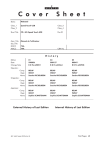
Lien public mis à jour
Le lien public vers votre chat a été mis à jour.
Caractéristiques clés
- Accès Internet à haut débit via ADSL
- Installation facile et rapide via USB
- Indicateurs LED pour surveiller l'état de la connexion
- Compatible avec Windows 98/98SE
- Alimentation via USB, sans adaptateur secteur supplémentaire
Questions fréquemment posées
Contacter votre revendeur ADSL pour vérifier si la ligne ADSL est activée et si un séparateur ou des filtres sont nécessaires.
Windows 98 ou Windows 98SE, processeur Pentium 166 MHz ou supérieur, 32 Mo de mémoire, 30 Mo d'espace libre sur le disque dur, et un port USB alimenté.
Double-cliquez sur l'icône 'Accès réseau à distance', entrez votre nom d'utilisateur et mot de passe, puis cliquez sur 'Connexion'.
Contrôlez l'état de la connexion en regardant l'icône 'Accès réseau à distance' dans la barre des tâches, ou en utilisant l'application Speed Touch USB Diagnostics.
